Desenarea Envy, grafica computerizată
În această lecție vom atrage invidia.
În primul rând, am desenat o schiță ușoară pe hârtie (o poți face cu un comprimat), apoi scanată și importată în program.
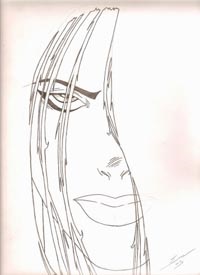
Apoi, creați un strat nou, rasterizați-l (layer Layer >> rasterize >> layer) și schimbați modul de amestecare la Multiply. În continuare, am selectat câteva zone și le-am vopsit cu culoarea neagră. Ar trebui să obțineți acest lucru:

Conturul este mai bine să faceți grosimi diferite pentru a da o imagine 3D. După ce terminăm cu liniile, creați un nou strat, modul care se schimbă și în Multiply (acest strat este necesar pentru colorarea plasturelui). Faceți mai mult pe schiță acele nuanțe - pe care le doriți (am folosit nuanțe de piele mătăsos).
Vopseam șanțul de pe linie (dar acesta este un alt strat - nu vom atinge șanțul). Utilizând zone selectate pe frunte (creați o umbră) și alegeți
Imagine> Ajustări> Luminozitate Contrastați și setați luminozitatea la -20, iar contrastul la 0. În locul evidențiat, sa dovedit a fi un loc mai întunecat. Am repetat acest lucru de mai multe ori și am obținut acest efect:
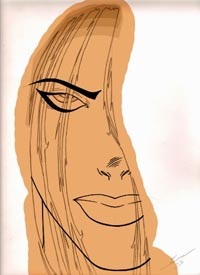
Apoi am obișnuit ușor să umbresc umbra. Am aplicat diferite setări de transparență și presiune pentru a obține un efect "ideal". Apoi am aplicat câteva alte umbre cu ajutorul (nu uitați să puneți pe blackout). ATENȚIE: nu exagerați! Apoi, am selectat o gură (puneți o umbră). Apoi și-a ales buzele. și o pensulă de vopsea cu puțină transparență le-a pictat (selectate pentru a crea care nu s-au scos din contur). Am urmatoarele:
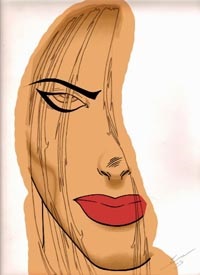
Acum, folosind. dar ați setat anterior VITEZELE din bara de instrumente. Puteți utiliza peria, dar apoi aplicați-o și modificând setările de presiune și transparență.
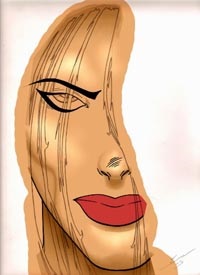
Deci, baza feței este deja făcută. Acum, haideți să ne îndreptăm spre desenarea ochilor. Am ales o perie fină și am tras un cerc - elevul. Apoi, cu perii am pictat-o verde, la început cu o nuanță mai aproape, apoi mai aproape de alb. Am colorat de asemenea regiunea proteinelor, dar cu trecerea de la alb la gri. Apoi, am făcut un cerc - dar nu-l face prea clar. Apoi am pictat-o negru. Dar pentru a da un efect 3D în ochi, am adăugat și o aprindere - se poate face cu ajutorul unei perii. Rezultatul a fost următorul:

Apoi vom continua să lucrăm cu ochiul. Am adăugat o culoare verde mai închis elevului cu o pensulă, apoi a încețoșat puțin cu ajutorul unei tranziții ușoare. Cu pensule galbene și albe strălucitoare am adăugat evidențiază. Apoi am vopsit colțul ochiului meu cu o culoare puțin roz și înnegrit din nou. Apoi, cu ajutorul periilor diferite, am desenat genele. Pentru a vă asigura că nu arată prea nefiresc, le-am transformat puțin pe ele cu FREE TRANSFORM. Sa dovedit aceasta:

Totul cu un ochi terminat.
Acum trecem la buze. Mai intai am ales o perie larga de portocaliu luminos si am facut o linie. Apoi, am ales o dimensiune mai mică a pensulei și o nuanță mai deschisă (mai aproape de galben). Apoi, am îndoit această linie "Fence" cu - în sus, în jos. (acest lucru se poate face folosind filtrul LIQUIFY):

Apoi am hotărât să fac bureți buni frumosi))) Am adăugat nuanțe - am folosit din nou perii, dar încă mai pot folosi - evidențiind și întunecând anumite părți ale buzelor mele. Apoi, din nou, cu ajutorul "smălțuit".
Apoi am adăugat o strălucire buzelor fetei, cu diferite tranziții de culori, fără a uita să se estompeze, și sa dovedit astfel:
Acum du-te la pasul următor - păr! Vom face o brunetă. Mai intai am pictat totul negru. IMPORTANT - părul trebuie să strălucească, altfel nu este părul. Mi-am pus fire pe fața și am vopsit restul spațiului. Nu uitați să desenați detalii mici!

Apoi, am adăugat strălucire pe păr cu ajutorul periilor, și - forme diferite! De asemenea, am adăugat câteva detalii:


Cred că asta e tot. Puteți adăuga altceva la voință.
